Comandos de listado
Los comandos de Listado insertan una tabla 2D que muestra la información de los elementos insertados en el modelo.
El listado mostrará la información de todos los elementos del mismo tipo que están en el modelo, de acuerdo con la configuración del listado, y se actualizará automáticamente cuando se agreguen nuevos elementos o se eliminen elementos existentes.
Los listados se pueden exportar a formato de Microsoft Excel o HTML con el comando laExportaListado.
Insertar un listado
Pasos:
- Ejecute cualquiera de los comandos de listado.
- Designe un punto de inserción en el modelo para insertar el listado.
Opciones y parámetros de listado
Los parámetros de Listado se dividen en varias fichas y están disponibles desde diferentes diálogos:
- Área de Propiedades del Panel de edición.
- Diálogo Propiedades de objeto.
- Diálogo Explorador de propiedades.
General
Atributos generales de etiqueta de planta: Nombre, Color y Capa.
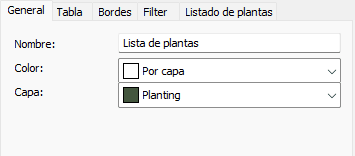 Ficha General de lista
Ficha General de lista
- Nombre: título de la lista.
- Color: el color del listado puede ser el color de la capa del objeto o puede definirse como propiedad de objeto.
- Capa: nombre de la capa donde se encuentra el objeto de listado.
Tabla
Esta ficha define el formato de texto y los atributos para el título del listado, la cabecera y los datos. También puede definir los Márgenes de celda y las Propiedades de borde del listado.
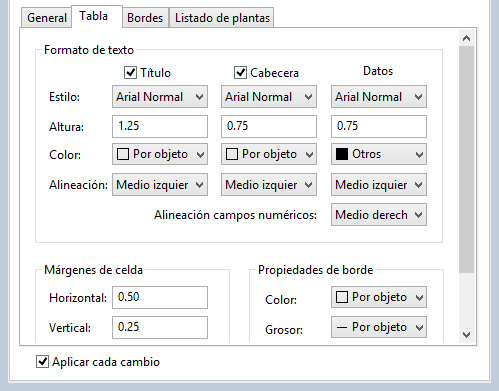 Ficha Tabla
Ficha Tabla
Formato del texto:
- Estilo: fuente utilizada para el texto.
- Altura: tamaño del texto.
- Color: color del texto.
- Alineación: posición del texto dentro de la celda contenedora.
Márgenes de celdas:
- Horizontal: espacio entre el contenido de la tabla y los bordes izquierdo y derecho de la celda de la tabla.
- Vertical: espacio entre los bordes superior e inferior de la celda de la tabla.
Propiedades de borde:
- Color: color asignado a la estructura de la lista.
- Grosor: escala de tipos de línea para la estructura de lista.
Justificación en el dibujo: alineación de la lista respecto al punto de inserción.
Borde
Esta ficha define los bordes de la tabla.
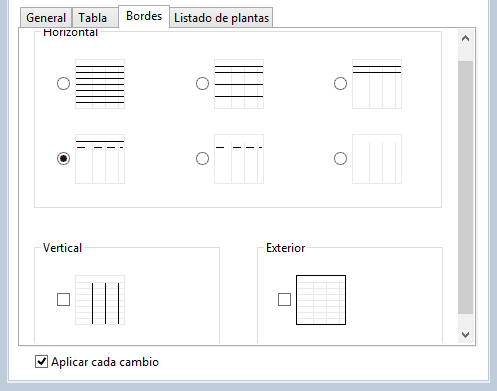 Ficha Bordes
Ficha Bordes
- Horizontal: elija una configuración para las líneas que definen las divisiones horizontales de la lista.
- Vertical: elija una configuración para las líneas que definen las divisiones verticales de la lista.
- Exterior: establece un límite que encierra toda la lista, proporcionando un borde visual alrededor de su perímetro.
Filtrar
Esta ficha permite filtrar y elegir selectivamente elementos de la lista. Por defecto, se listan todos los elementos visibles en el dibujo.
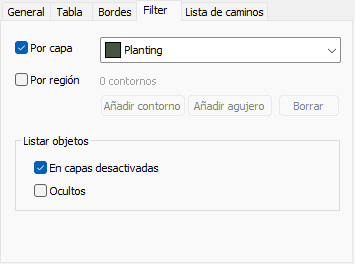 Ficha Filtrar
Ficha Filtrar
Por capa: crea un listado con las especies de la capa seleccionada.
Por región: crear un listado con las especies de la región seleccionada.
- Añadir contorno: celeccione las curvas para definir un contorno.
- Añadir agujero: seleccione un límite interior para eliminar del listado los elementos que contiene.
- Borrar: borra la selección de contornos.
Listar objetos
- En capas desactivadas: incluye en el listado los elementos que están en capas desactivadas.
- Oculto: incluye en el listado los elementos ocultos que hay en el dibujo.
Listado de <elementos>
Esta ficha permite editar los campos que se muestran en la lista y cómo se representan en la cabecera.
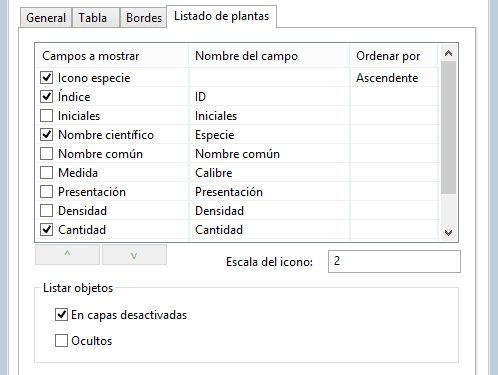 Ficha Listado de elementos de un Listado de plantas
Ficha Listado de elementos de un Listado de plantas
Listar contenido: puede decidir si los campos se incluyen en la lista o no.
- Campos a mostrar: son los parámetros disponibles para el objeto a listar. Haga clic en la casilla de verificación para mostrarlos u ocultarlos. Se pueden añadir nuevos campos creando parámetros personalizados y asignando datos a los objetos.
- Nombre de campo: los nombres de campo se asignan de manera predeterminada. Pulse sobre el nombre del campo para cambiar el nombre del encabezado.
- Ordenar por: haga clic en el parámetro deseado debajo de Ordenar por para definirlo como parámetro principal por el que se ordenarán los valores de la tabla. Vuelva a hacer clic para cambiar de Ascendente a Descendente y viceversa.
Nota Los campos son diferentes para cada lista de objetos. Explore los distintos comandos de listado para conocer los campos disponibles en cada uno de ellos. Se pueden añadir nuevos campos a la lista desde: Opciones > Parámetros.
Botones de flecha: permiten cambiar el orden en que se muestra cada campo en la tabla.
Escala de icono: muestra la representación 2D del objeto. El usuario puede modificar el valor de escala para controlar el tamaño del icono.
Opciones de edición
Estas son las opciones de edición del objeto de listado, disponibles en el área de edición del Panel de edición:
 Actualizar
Actualizar - Copiar propiedades de otro objeto
- Ajustar
- Dejar de ajustar a terrenos
- Listado
- exportar
- Ver fichas: (solo para lstados de plantas). Abre la Base de datos de plantas con la lista de plantas incluidas en la lista.
Representación gráfica de listado
Un listado es un objeto 2D y se muestra siempre en 2D, independientemente de la configuración del modo de visualización 2D o 3D, en el Panel de edición.